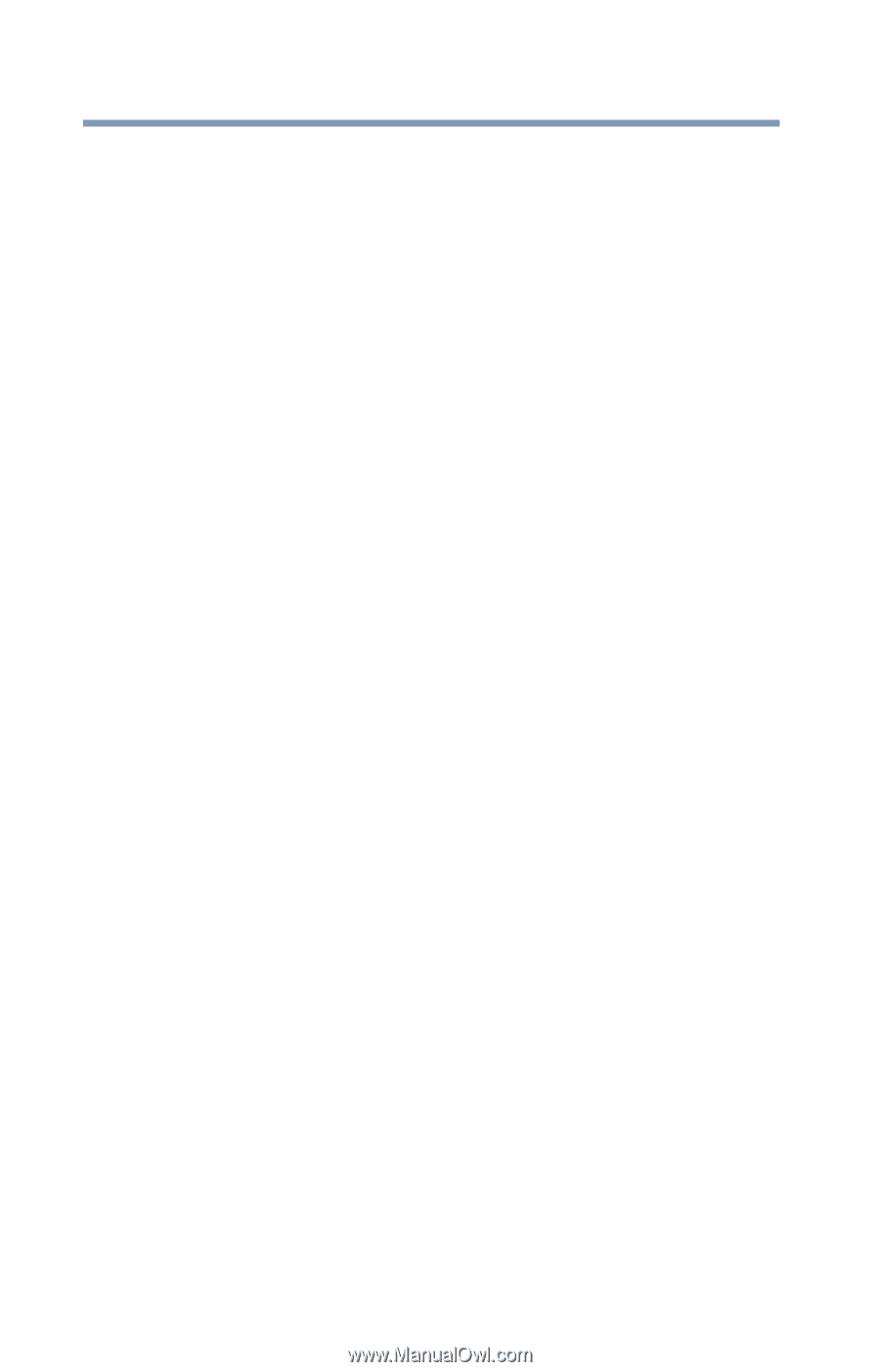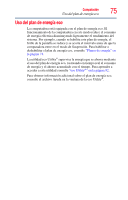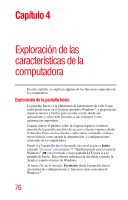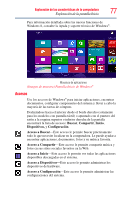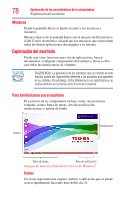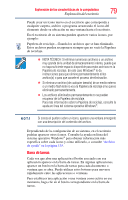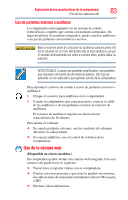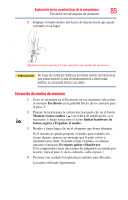Toshiba LX835-SP0267SM User Guide - Page 80
Tienda de Windows®, Área de notificación, Notificaciones
 |
View all Toshiba LX835-SP0267SM manuals
Add to My Manuals
Save this manual to your list of manuals |
Page 80 highlights
80 Exploración de las características de la computadora Tienda de Windows® Área de notificación El área de notificación muestra íconos de tareas o aplicaciones que se ejecutan continuamente en el fondo y muestra notificaciones. Para obtener más información sobre cada tarea, sitúe el puntero sobre el ícono durante unos segundos y aparece una breve descripción de dicha tarea. Las funciones típicas del área de notificación son fecha y hora actuales, modo de consumo de energía, estado de conectividad en red y volumen de los parlantes. Para activar una tarea en particular, haga clic en el ícono correspondiente del área de notificación. Notificaciones Hay muchos tipos de notificaciones que se pueden emplear como ayuda con las diversas tareas que ejecuta todos los días. De acuerdo con la experiencia del usuario se pueden establecer notificaciones de aviso, tipo mosaico, tipo distintivo y sin formato. Notificaciones de aviso-Diseñadas para la entrega urgente de contenido personalizado, por ejemplo un mensaje instantáneo de un amigo. Notificaciones tipo mosaico-Utilizadas por aplicaciones que no se están ejecutando en ese momento y permiten dar un vistazo rápido a la aplicación, por ejemplo el renglón del asunto del último correo electrónico o las condiciones meteorológicas actuales. Notificaciones tipo distintivo-Un tipo de mosaico de notificación especializado (aparece en el mosaico de la pantalla Inicio) que utiliza pictogramas para indicar el número de aplicaciones que tienen actualizaciones disponibles o indicar el estado de una aplicación que se está ejecutando. Notificaciones sin formato-Estas llevan a cabo en un segundo plano una tarea por cuenta de una aplicación mientras que la aplicación no se está ejecutando, para hacer disponible el contenido más reciente, por ejemplo, un periódico en línea. Tienda de Windows® A pesar de que muchas aplicaciones vienen preinstaladas o integradas a la computadora, usted también puede descargar muchas otras aplicaciones simplemente haciendo clic con el ratón. En la Tienda de Windows® puede buscar y examinar miles de aplicaciones, agrupadas todas en categorías fáciles de encontrar.